400-8765-888
工作时间:9:00-20:30(工作日)
发布时间:2022-05-12 13: 25: 33
品牌型号:HPE NVY NoteBook
系统型号:Windows10专业版
软件版本:Microsoft 365
工作经常要用到word文档做一些报告,然后发给领导让其查看和修改,但很多时候领导在改完之后,并没有任何的修改的痕迹,这时候我们只能一个个去对比找到修改点,那么word文档修改后痕迹可以设置吗?如果领导修改后,我们不想要修改痕迹怎么办呢?今天小编就来为大家讲解一下word修改痕迹怎么设置以及word修改痕迹怎么删除的内容吧!
一、word修改痕迹怎么设置
word修改文档一般有两种方法分别是:批注和修订,那么这批注和修订的修改痕迹是怎么设置的呢?具体操作如下:
批注修改设置
1、鼠标选中需要修改的文字,点击“审阅”菜单栏,点击“插入批注”;
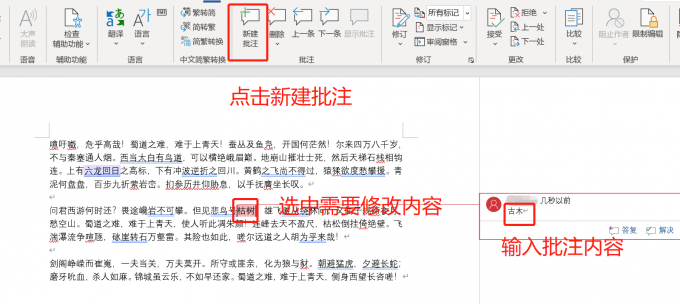
2、此时word文档选中的文字右侧出现输入框,在输入框中输入需要修改的内容;
3、如果对修改人的批注有疑惑,可以在批注输入框点击“答复”,输入自己要沟通的内容。
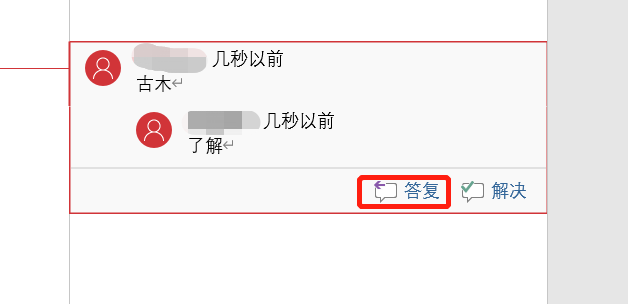
修订修改设置
1、点击“审阅”菜单栏,点击“修订”;
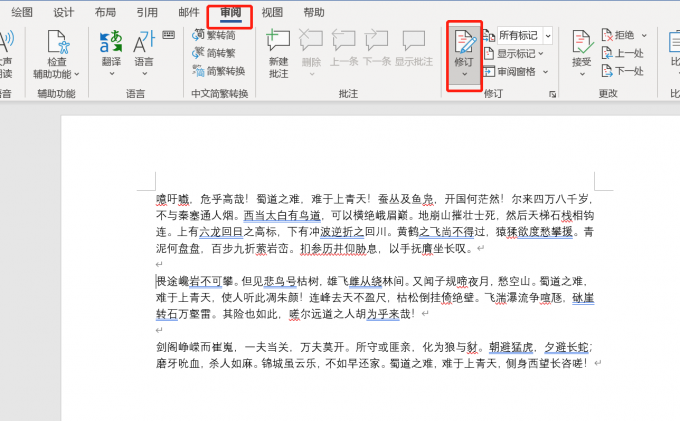
2、在word文档空格处添加内容,或者在文字上直接修改;
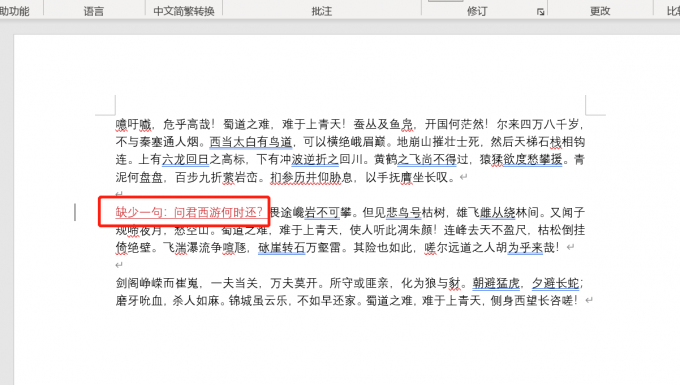
3、点击“所有标记”·,这时修改的内容会变成红色字体;
4、如果您担心对方在修改文档时没有使用修订功能,可以点击“修订”下拉箭头,点击“锁定修改”,在锁定修订弹窗中输入密码,点击“确定”,这时只要在word文档中的任何修改都会显示修订。
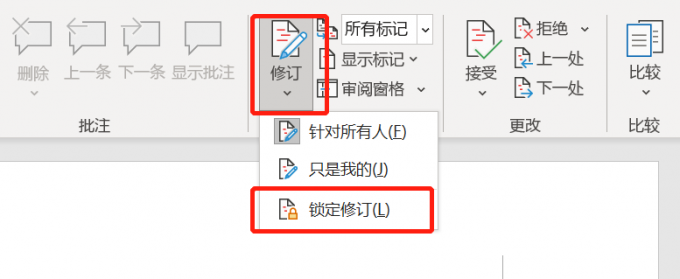
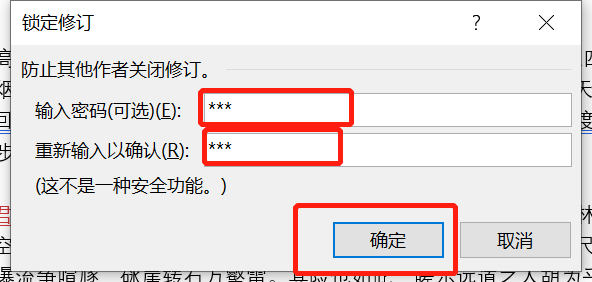
word修改痕迹通过审阅菜单栏中的批注和修订进行设置就可以了。
二、word修改痕迹怎么删除
上文中讲到如何进行修改痕迹设置,那么word修改痕迹怎么删除,其实也是在审阅菜单栏中进行设置,具体操作如下:
1、批注痕迹删除-删除单条批注
方法一:点击“审阅”菜单栏,鼠标放置在批注上,点击“删除”就可以直接删除了;
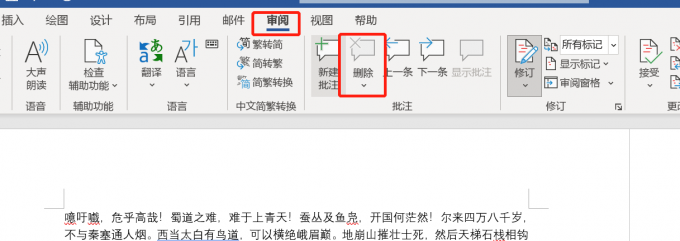
方法二:鼠标点击批注输入框并右击,点击“删除批注”也是可以完成批注删除;
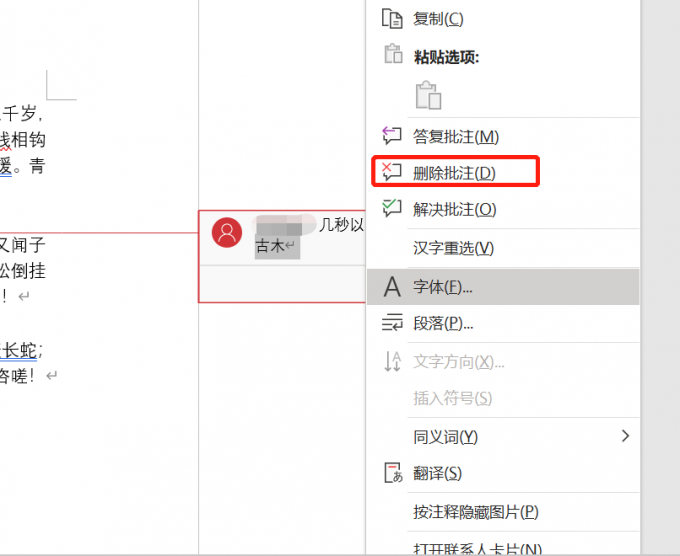
批注痕迹删除-删除全部批注
点击“审阅”菜单栏,点击“删除”下拉箭头,点击“删除文档中的所有批注”,这样就可以删除全部批注了。
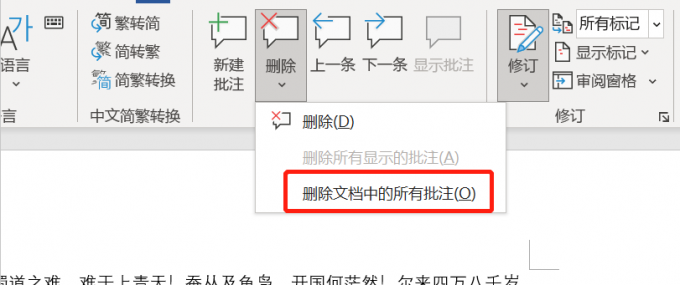
2、修订痕迹修改
方法一:点击“审阅”菜单栏,选择显示以供审阅中的“原始版本”,这时修订痕迹就删除了,点击“修订”,这样在word文档中进行编辑就不会有修订了;
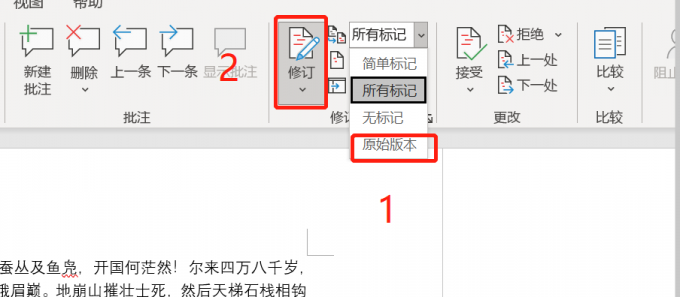
方法二:点击“审阅”菜单栏,点击“接受”下拉箭头,点击“接受所有更改并停止修订”;
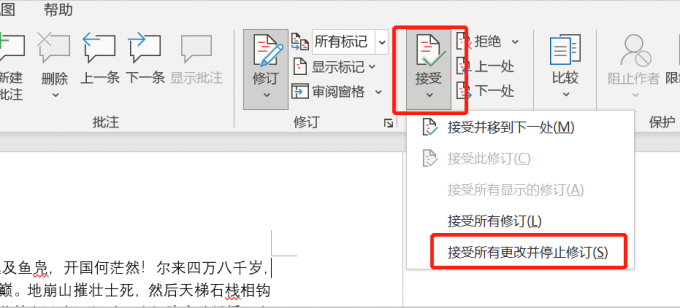
方法三:点击“审阅”菜单栏,点击“拒绝”下拉箭头,点击“拒绝所有更改并停止修订”。
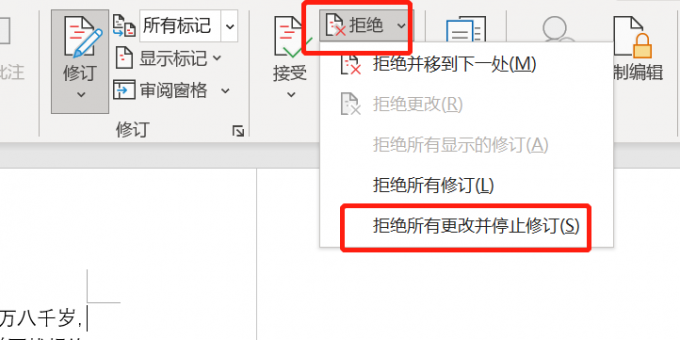
批注痕迹和修订痕迹的修改同样也是通过审阅菜单栏进行设置的。
三、word怎么没有修订痕迹
word文档中明明进行了批注和修订,但是就是没有修改痕迹,这其实是因为显示以供审阅处于无标记状态,那么如何解决呢?
点击“审阅”菜单栏,选择显示以供审阅中的“所有标记”,这时word中所有进行批注和修订的修改痕迹就出现了。
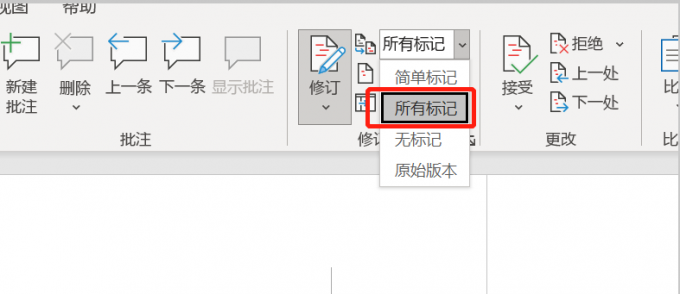
word文档中的修改痕迹通过审阅菜单栏中的修订和批注都可以进行解决。以上就是小编为大家带来的关于word修改痕迹怎么设置以及word修改痕迹怎么删除的相关内容介绍,顺便也为大家讲解了word怎么没有修订痕迹的内容,希望上述的内容能够对大家有所帮助,如果您想要学习更多关于word方面的内容,可以访问Microsoft365中文网!
作者:春晓
展开阅读全文
︾
读者也喜欢这些内容:

Microsoft 365怎么做组织结构图 Microsoft365怎么做流程图
如果你是一名资深的职场办公人士,那么一款专业的办公软件肯定是不可缺少的。在现如今的办公类软件当中,我选择了Office 365作为主力的工具软件,它可以帮助我们进行许多办公的任务操作。接下来给大家介绍Microsoft 365怎么做组织结构图,Microsoft365怎么做流程图的具体内容。...
阅读全文 >

Excel表如何设置表头不动 Excel表如何设置别人只读
许多人在使用Microsoft 365的过程中,会在制作Excel过程中遇到一些细节问题,比如Excel表如何设置表头不动等方面的问题,今天我将给大家介绍Excel表如何设置表头不动,Excel表如何设置别人只读的操作过程,以便大家更加熟练地操作Microsoft 365。...
阅读全文 >

word修订模式怎么使用 word修订模式怎么彻底关闭
Word文档的修订模式能够让我们很好的与他人协作编辑文档,修订功能能够保留每个参与修订人的更改记录,此功能很大程度提高了工作效率。今天的文章就来介绍Word修订模式怎么用,Word修订模式怎么彻底关闭的内容。...
阅读全文 >
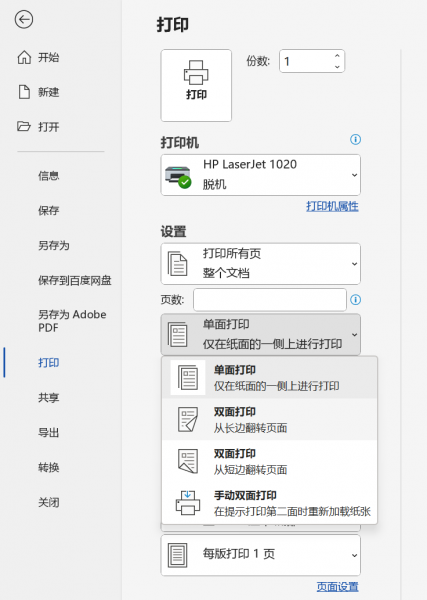
word双面打印出来还是单面 word双面打印打出来是反的
打印是Word的常用功能之一,在日常学习和工作中都有广泛的应用。合理进行打印设置,使用双面打印,可以充分发挥纸张的空白面积,节省资源。在使用打印的过程中,我们难免也会遇到一些问题,例如:Word双面打印出来还是单面,Word双面打印打出来是反的。那么,遇到这些问题该如何解决呢?...
阅读全文 >